ultraiso软碟通安装win7系统教程
来源:www.laobaicai.net 发布时间:2016-07-27 10:30
ultraiso软碟通是一款光盘映像文件制作和编辑工具,它可以在光盘、u盘和硬盘上制作、编辑iso文件,然后通过刻录启动盘安装Windows操作系统。今天就来和大家分享ultraiso安装win7系统教程。
一、制作启动盘
1、首先打开ultraiso工具,选择“文件-打开”。
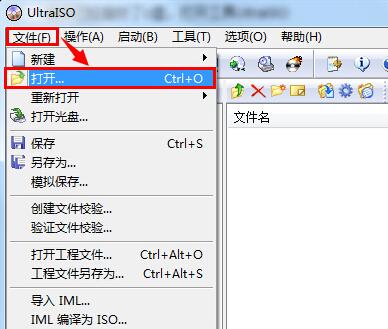
2、然后选择下载好的win7系统iso镜像文件,点击“打开”。
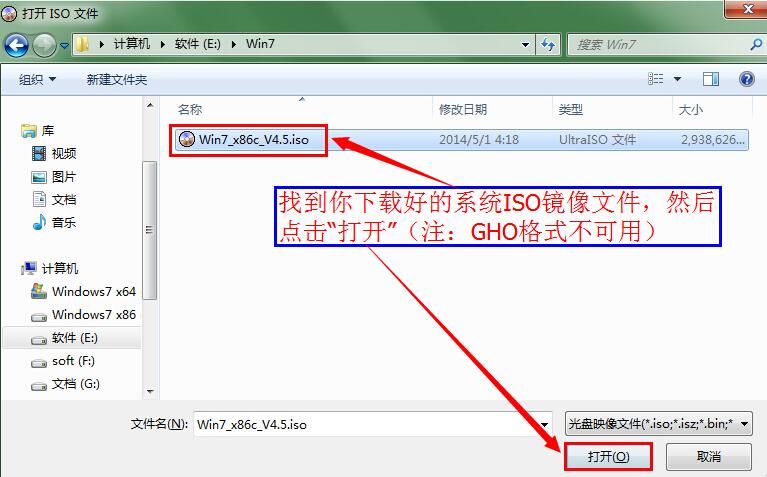
3、点击“启动-写入硬盘映像”。
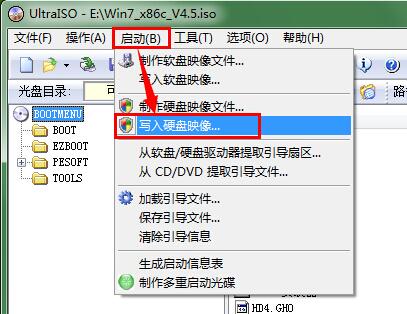
4、写入方式设置为“USB-HDD+ v2”模式,点击“写入”。

5、在弹出的警告窗口,点击“是”。
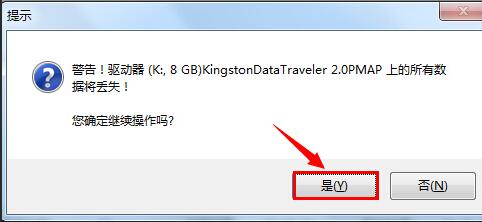
6、耐心等待硬盘映像写入过程。
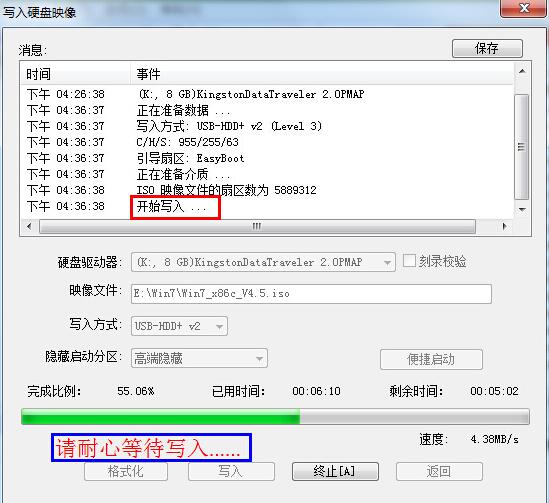
7、写入完成后u盘就刻录成功了。
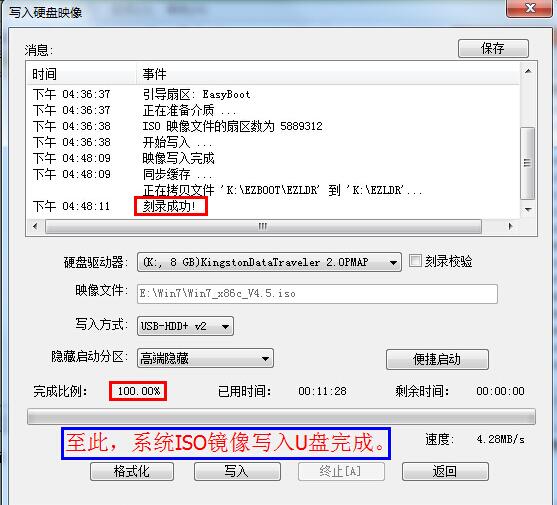
二、安装win7系统
1、重启电脑,按启动热键进入启动选项界面,选择你的u盘名称,按回车。
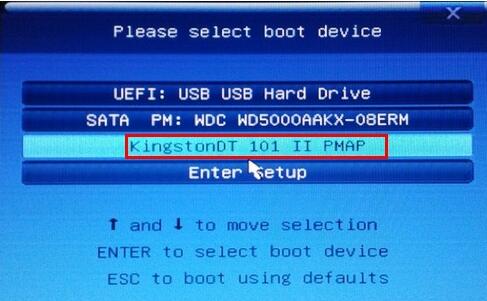
2、接着就进入了win7系统安装界面,设置语言,点击“下一步”。
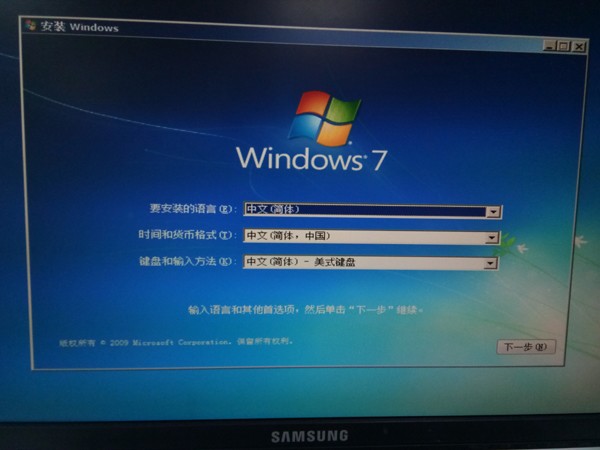
3、选择“自定义(高级)”安装。

4、选择“驱动器选项(高级)”。
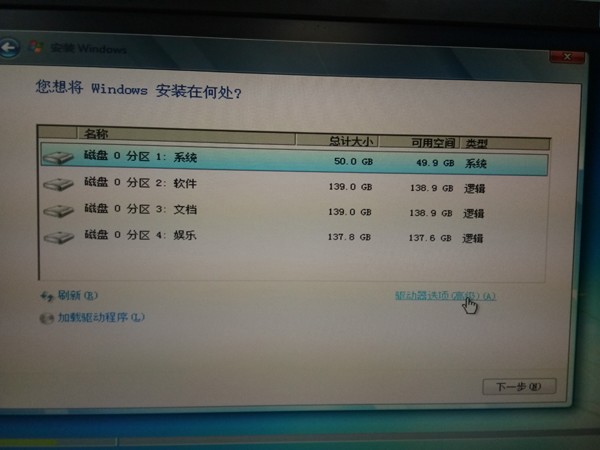
5、格式化c盘。
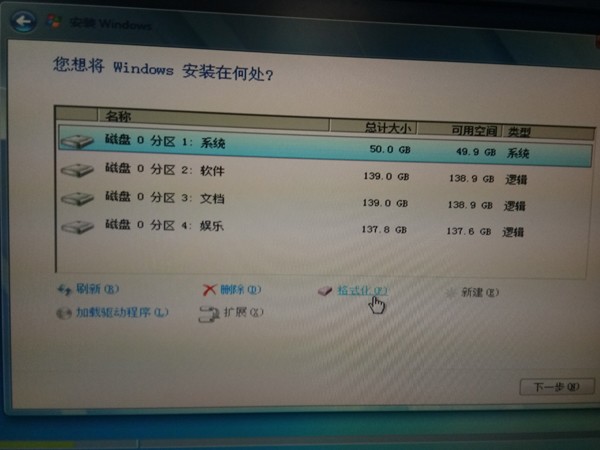
6、进入安装过程。
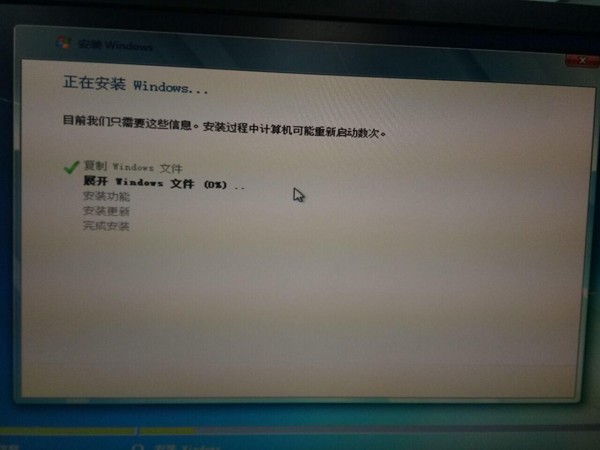
7、安装完成之后桌面只有一个回收站就成功了。
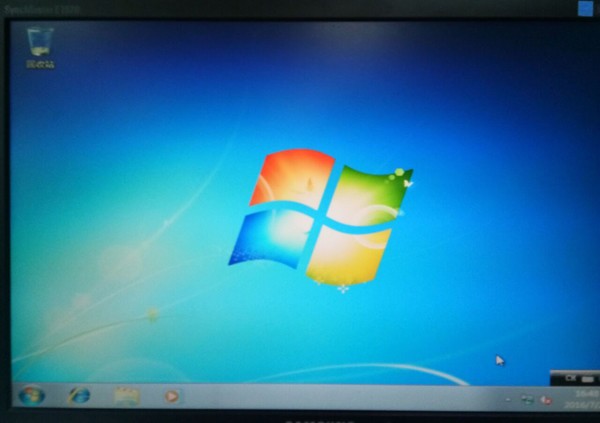
以上就是ultraiso软碟通安装win7系统教程,大家如果想安装win7纯净版系统就可以参考上面的步骤进行操作了,希望以上的分享可以给大家带来更多帮助。
推荐阅读
"老白菜电脑系统维护必备神器"
- 老白菜电脑装机维护好工具 2025-07-28
- 老白菜U盘启动盘:电脑装机维护的实用利器 2025-07-25
- 联想小新 Air 14 2022版笔记本安装win10系统教程 2024-05-07
- 戴尔灵越14 Pro 2022版笔记本安装win7系统教程 2024-05-07
红米Book Pro 14 锐龙版 2022笔记本安装win11系统教程
- 联想IdeaPad 15s 2022版笔记本安装win7系统教程 2024-05-05
- 联想小新 Pro 14 2022 锐龙版笔记本安装win11系统教程 2024-05-05
- 外星人X14 R1笔记本使用老白菜u盘一键安装win10系统教程 2024-05-05
- 华为MateBook D 15 2022版笔记本安装win7系统教程 2024-05-04
老白菜下载
更多-
 老白菜怎样一键制作u盘启动盘
老白菜怎样一键制作u盘启动盘软件大小:358 MB
-
 老白菜超级u盘启动制作工具UEFI版7.3下载
老白菜超级u盘启动制作工具UEFI版7.3下载软件大小:490 MB
-
 老白菜一键u盘装ghost XP系统详细图文教程
老白菜一键u盘装ghost XP系统详细图文教程软件大小:358 MB
-
 老白菜装机工具在线安装工具下载
老白菜装机工具在线安装工具下载软件大小:3.03 MB










